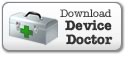Cara Bikin Kotak Komentar di Blogger Blogspot seperti di blog WordPress
Kamis, 15 Juli 2010
 Salah satu penyebab kurang banyaknya komentar apabila kita memakai blogspot (blogger.com) adalah karena kotak komentar tidak langsung terbuka lebar di bawah posting. Ini berbeda, misalnya, dengan wordpress. Itu sebabnya umumnya blogger yang suka blognya dikomentarin lebih memilih wordpress.com dibanding di blogger.com.
Salah satu penyebab kurang banyaknya komentar apabila kita memakai blogspot (blogger.com) adalah karena kotak komentar tidak langsung terbuka lebar di bawah posting. Ini berbeda, misalnya, dengan wordpress. Itu sebabnya umumnya blogger yang suka blognya dikomentarin lebih memilih wordpress.com dibanding di blogger.com.
Apabila Anda sayang meninggalkan blogger.com, tapi juga ingin punya kotak komentar ala wordpress supaya memotivasi blogger lain berkomentar ikuti langkah praktis berikut:
Penting: Kalau Anda memakai template default blogger.com, maka silahkan langsung ke tutorial nomor 6. Sedang tutorial 1 sampai 5 hanya bagi mereka yang menggunakan template eksternal, bukan template yang sudah disediakan blogger.com.
1. Login melalui http://draft.blogger.com -> klik Tata Letak atau Layout
2. Klik Edit HTML –> kasih tanda tik pada “Expand Template Widget”
3.Cari kode berikut :
<b:include data="post" name="comments">
4. Letakkan kode berikut persis setelah atau dibawahnya
<b:include data="post" name="comment-form">
5. Klik “Simpan.”
6. Klik “Pengaturan” atau “Setting”
7. Klik “Komentar atau “Comment”
8. Pada Kolom “Penempatan Formulir Komentar” kasih tanda tik pada menu -> “Disemat di bawah entri”
10. Klik “Simpan Pengaturan”. Selesai.
Sekarang coba cek blogspot Anda, dan klik salah satu link posting. Akan tampak kotak komentar yang langsung nongol di bawah posting, ini kalau petunjuk di atas Anda ikuti dengan benar. Lihat contohnya di halaman paling bawah di sini.
Catatan:
Untuk membuat sebuah blog di blogspot ramah komentar, Anda juga perlu merubah setting komentar menjadi lebih “comment friendly”. Caranya sudah saya tulis di sini, berikut kutipannya:
11. Klik Settings / pengaturan dan klik Comments / komentar.
Comments –> pilih Show.
Who Can Comment? –> pilih Anyone. Supaya semua pengunjung baik yg anggota blogspot maupun yg tidak dapat ikut berkomentar.
Show word verification for comments? –> pilih YES. Untuk menghindari komentar otomatis oleh robot spam.
Enable comment moderation? –> pilih No /Tidak (sebaiknya). Kalau Anda termasuk orang yg “jaga wibawa”, pilih YES (kalau Yes, setiap komentar akan disensor dulu oleh Anda, baru bisa muncul di kotak komentar. Ini membuat pengunjung malas komentar).